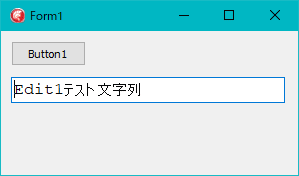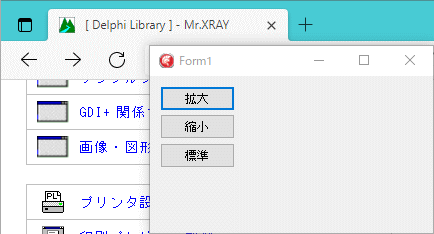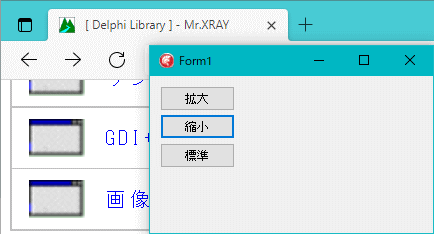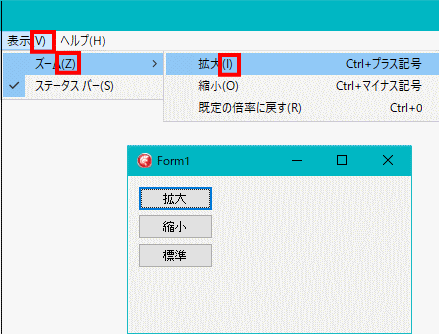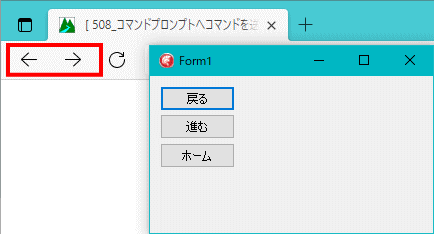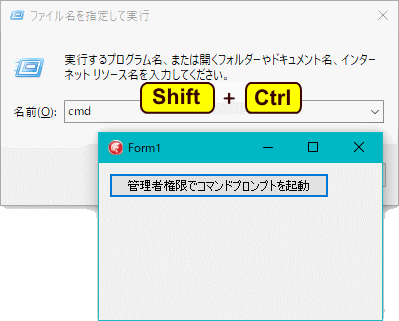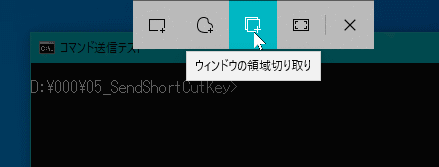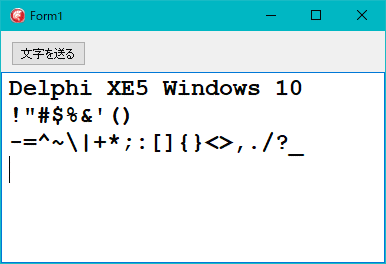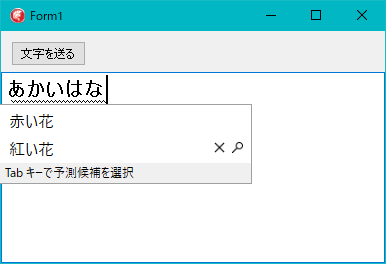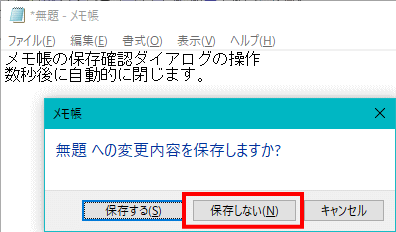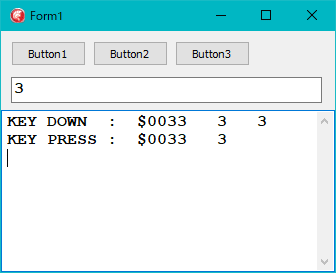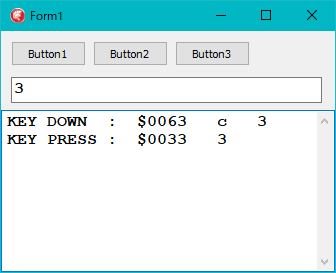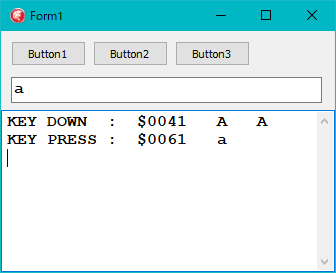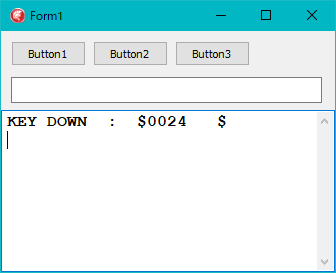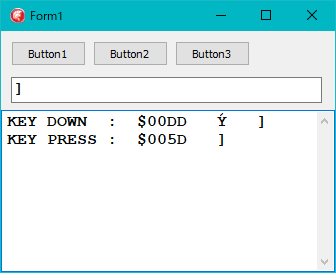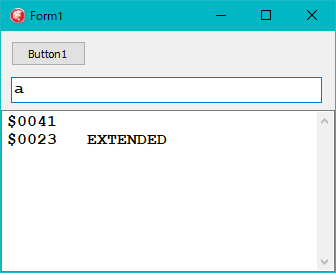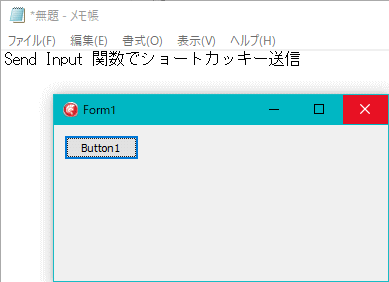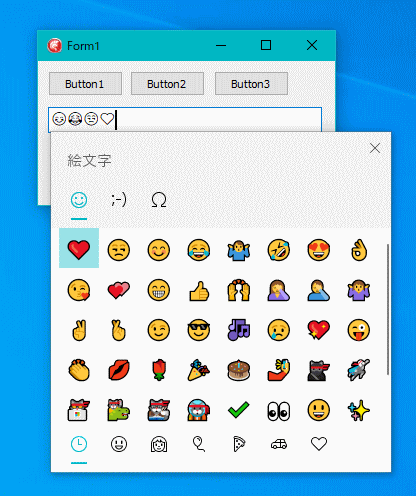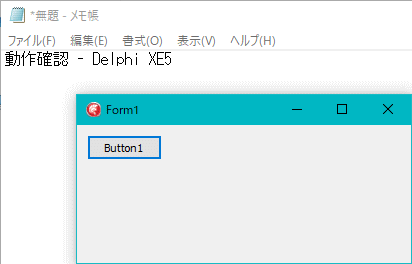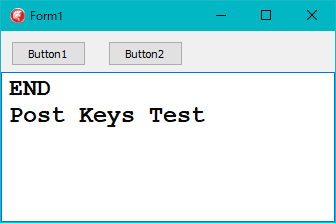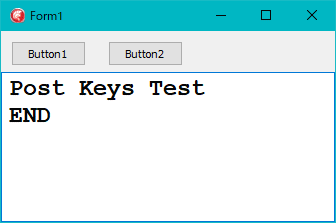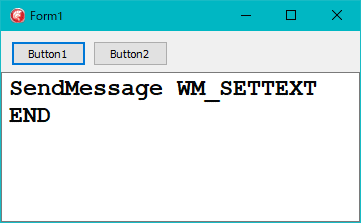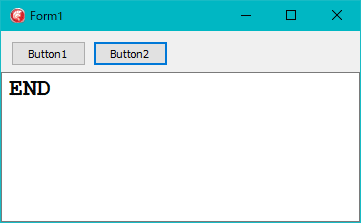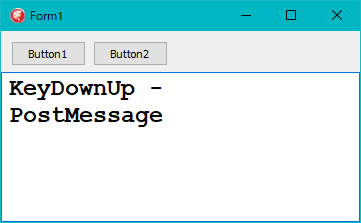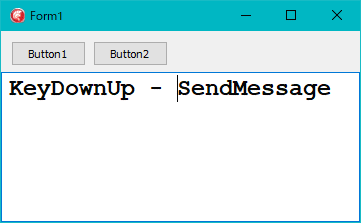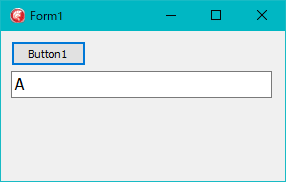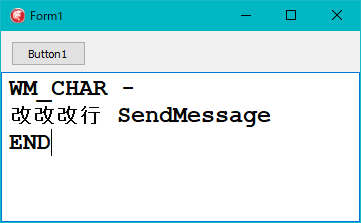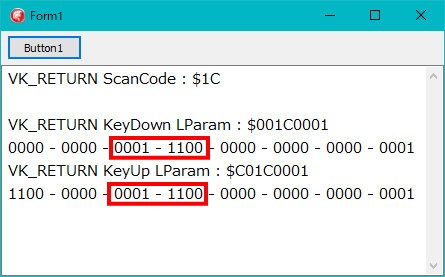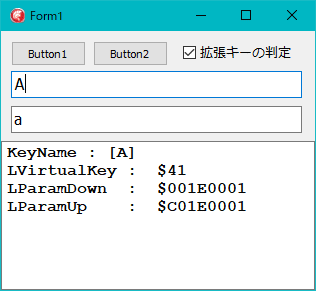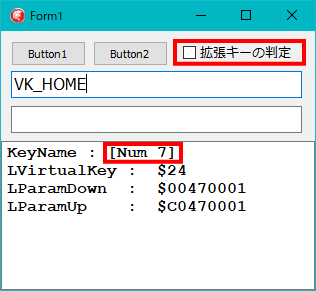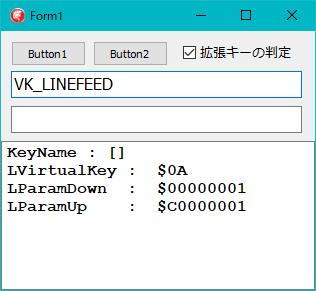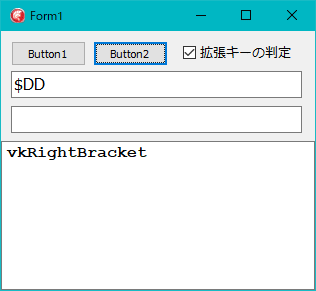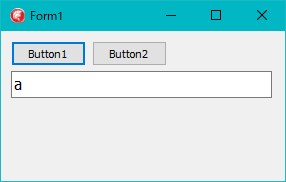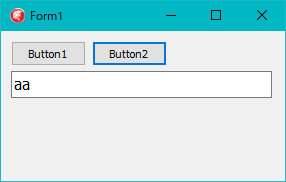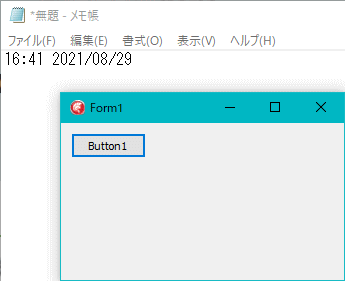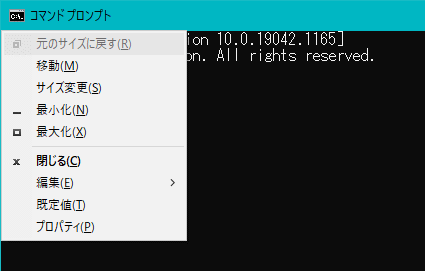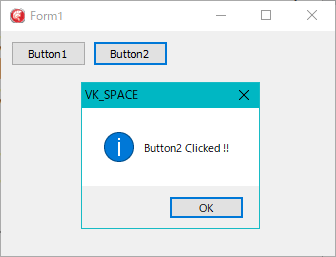Delphi Programming / Object Pascal Delphi サンプルプログラム集
986_仮想キーコードとショートカットキー送信操作用ユニット
動作確認等
Windows 10 ビルド 19042 Pro 64 bit + Delphi XE5(UP2) Pro VCL-32
986_SendShortCutKey.zip [16.3 MB] 2021年11月24日版 (EXE 同梱)
仮想キーコードとショートカットキー送信操作用ユニット
他のアプリに仮想キーコードによるキー操作をエミュレートするため関数類のユニットです。[Ctrl] + [C] に限らず、ショートカットキー送信を汎用的に利用する目的で作成しましす。仮想キーコードの送信には keybd_event 関数、SendInput 関数を使用した仮想キーコードのkeybd_event 関数を使用していますが、日本語の送信用には SendInput 関数を使用しています。
添付の plSendShortCut.pas と plvkEnum.pas をライブラリパスの通ったフォルダ内に置き、uses に plSendShortCut を追加して使用します。
コピーと貼り付けだけの単純なテストです。Ctrl + V のように半角の空白があっても構いません。ます。仮想キーコード名の先頭の VK_ を省略できるようにしています。このサンプルは uses に Vcl.Clipbrd が必要です。
図1
[Ctrl] + [C] と [Ctrl] + [V] によるコピーと貼り付けの操作
リスト1
copy code
implementation uses plSendShortCut,
Vcl.Clipbrd;
{$R *.dfm} // =============================================================================// ショートカットキー送信テスト// ショートカットキー送信関係の関数を別ユニットにして利用// =============================================================================procedure TForm1.Button1Click(Sender: TObject);var LTargetWnd : HWND;
begin Edit1.SetFocus;
Edit1.SelStart := Length(Edit1.Text);
Clipboard.AsText := 'テスト文字列' ;
// 送信先のウインドウハンドルを何らかの方法で取得LTargetWnd := Handle;
SendShortCutKeyEx(LTargetWnd, 'Ctrl + V' );
// 以下の 2 行は Ctrl + A + C でもよいSendShortCutKeyEx(LTargetWnd, 'Ctrl + A' );
SendShortCutKeyEx(LTargetWnd, 'Ctrl + C' );
SendShortCutKeyEx(LTargetWnd, 'Home' );
end ;
[Ctrl] + [V] のように括弧付きでも動作します。第 1 引数は、送信先のウィンドウがアクティブであることが明確な場合は省略できます。
// 第1 引数のウィンドウハンドルの値を指定SendShortCutKeyEx(LTargetWnd, 'Ctrl + V' );
SendShortCutKeyEx(LTargetWnd, 'Ctrl + A' );
// 第1 引数のウィンドウハンドルの値を省略SetForegroundWindow(LTargetWnd);
SendShortCutKeyEx('Ctrl + V' );
SendShortCutKeyEx('Ctrl + A' );
// キー名を [ ] で括る形式SetForegroundWindow(LTargetWnd);
SendShortCutKeyEx('[Ctrl] + [V]' );
SendShortCutKeyEx('[Ctrl] + [A]' );
02_ [ + ] キーの送信とウェブブラウザの操作とメニュー操作
[Ctrl] + [+] のようなショートカットキーの場合は、キー名を結合する + と区別するために、[+] のように [] で括って指定する例です。
Microsoft Excel (エクセル) の拡大のショートカットキーは [Ctrl] +[Alt] + [+] で、縮小は [Ctrl] + [Alt] + [-] です。Microsoft Word (ワード) の拡大のショートカットキーは [Ctrl] + []] または [Ctrl] + [Shift] + [.] ( > の文字のキー) で、縮小は [Ctrl] + [[] または [Ctrl] + [Shfit] + [;] ( < の文字のキー) です。ワードの場合、拡大と縮小の機能は、選択状態のテキストが対象です。
図2
図3
リスト2
copy code
implementation uses plSendShortCut;
{$R *.dfm} // =============================================================================// ショートカットキー送信テスト// ウェブブラウザ等の Zoom 機能のショートカットキー操作// // 動作確認方法// (1) ウェブブラウザまたはメモ帳を前面に表示// (2) 本プログラムの TButton をクリック// =============================================================================procedure TForm1.Button1Click(Sender: TObject);var LTargetWnd : HWND;
begin // このフォームを表示する前にアクティブだったウィンドウのハンドルを取得LTargetWnd := GetNextWindow(Handle, GW_HWNDNEXT);
while not IsWindowVisible(LTargetWnd) do begin LTargetWnd := GetNextWindow(LTargetWnd, GW_HWNDNEXT);
end ;if Sender = Button1 then begin // 拡大// + は [] で括る// Ctrl + + でいいのだが...SendShortCutKeyEx(LTargetWnd, 'Ctrl + [+]' );
end ;if Sender = Button2 then begin // 縮小SendShortCutKeyEx(LTargetWnd, 'Ctrl + -' );
end ;if Sender = Button3 then begin // 等倍SendShortCutKeyEx(LTargetWnd, 'Ctrl + 0' );
end ;SetForegroundWindow(Handle)
end ;
メニューで操作する例です。以下のように、メニューのクセラレータキーを順番に押す操作の指定をします。
ウィンドウのキャプションバー (タイトルバー) の左端を、マウスの右ボタンをクリックすると表示するシステムメニューは、[Alt] + [Space]で表示できます。
// [表示] のメニューを開くSendShortCutKeyEx(LTargetWnd, 'Alt + V' ) ;
// アプリによってはタイムラグが必要Sleep(10 );
// アクセラレータキーを送信SendShortCutKeyEx(LTargetWnd, 'Z + I' ) ;
ウィンドウが非アクティブになると閉じるメニューの場合は、以下のコードでも動作します。
// [表示] のメニューを開いてアクセラレータキーを操作SendShortCutKeyEx(LTargetWnd, 'Alt + V + Z + I' ) ;
図4
[Alt] + [V] で [表示] メニューを開く
[Z] [I] のキーを順番に押す
03_ VK_BROWSER_XXX, VK_MEDIA_XXX 等の送信
仮想キーコードの定数名に、VK_BROWSER_XXX、VK_MEDIA_XXX 等、ウェブブラウザと Media Player の操作用があります。それらは末尾に Ex がない SendShortCutKey 手続きを使用してください。文字に変換して引数に渡します。
図5
リスト3
copy code
implementation uses plSendShortCut;
{$R *.dfm} // =============================================================================// 拡張キーコード VK_BROWSER_XXX 等の操作// 末尾に Ex がない手続きを使用する// // 動作確認方法// (1) ウェブブラウザを前面に表示// (2) 本プログラムの TButton をクリック// =============================================================================procedure TForm1.Button1Click(Sender: TObject);var LTargetWnd : HWND;
begin // このフォームを表示する前にアクティブだったウィンドウのハンドルを取得LTargetWnd := GetNextWindow(Handle, GW_HWNDNEXT);
while not IsWindowVisible(LTargetWnd) do begin LTargetWnd := GetNextWindow(LTargetWnd, GW_HWNDNEXT);
end ;if Sender = Button1 then begin // ブラウザの [戻る]// vkBrowserBack も使用可能だが uses に System.UITypes が必要SendShortCutKey(LTargetWnd, Char(VK_BROWSER_BACK));
end ;if Sender = Button2 then begin // ブラウザの [進む]SendShortCutKey(LTargetWnd, Char(VK_BROWSER_FORWARD));
end ;if Sender = Button3 then begin // ブラウザの [ホーム]SendShortCutKey(LTargetWnd, Char(VK_BROWSER_HOME));
end ;SetForegroundWindow(Handle)
end ;
[戻る] や [進む] に限らず、ウェブブラウザには多くのショートカットキーがあります。下表はその一部です。例えば、ブラウザの URL 欄の日本語 IME が OFF の状態で次のコードを実行すると、指定したウェブページを現在のタブに表示します。
// 指定したウェブページを表示// アドレスバーは検索にも使用できるSendShortCutKeyEx(LTargetWnd, 'Alt + D' );
SendShortCutKeyEx(LTargetWnd, 'Delete' );
SendInputText(LTargetWnd, 'http://mrxray.on.coocan.jp/index.htm' );
SendShortCutKeyEx(LTargetWnd, 'Enter' );
ショートカットキー
機能
[Alt] + [←] 戻る
[Alt] + [→] 進む
[Alt] + [Home] ホーム
[Home] ページの先頭へ
[End] ページの最後へ
[Alt] + [D] アドレスバーに移動して 全選択
[Ctrl] + [F] ページ内検索
[Ctrl] + [E] 検索窓を表示。閉じるのは [ESC]
[Ctrl] + [F4] 現在のタブを閉じる
[Ctrl] + [T] 新規タブ
[Ctrl] + [TAB] タブの移動 (右方向)
[Shift] + [Ctrl] + [T] 閉じた直後のタブを再表示
[F5] ページ更新
[Shift] + [F5] キャッシュを使用しないページ更新
[Ctrl] + [F5] ページのキャッシュをクリア
[Ctrl] + [U] ページのソースを新規タブで表示して、そのタブをアクティブにする
[F12] (要素の) 検証。開発者用。トグル
04_ [ ファイル名を指定して実行 ] でコマンドを管理者権限で実行
[ファイル名を指定して実行] のダイアログを起動して、cmd という文字列を送信し、管理者権限でコマンドプロンプトを起動する例です。
図6
[ファイル名を指定して実行] のダイアログを起動
実行するファイル名を自動入力
[Shift} + [Ctrl] + [Enter] で起動すると管理者権限での起動になる
リスト4
copy code
implementation uses plSendShortCut;
{$R *.dfm} // =============================================================================// ショートカットキー送信テスト// [ファイル名を指定して実行] から管理者権限でコマンドプロンプトを起動// =============================================================================procedure TForm1.Button1Click(Sender: TObject);var LTargetWnd : HWND;
begin LTargetWnd := Handle;
// [ファイル名を指定して実行] のダイアログを起動SendShortCutKeyEx(LTargetWnd, 'Win + R' );
Sleep(10 );
LTargetWnd := GetForegroundWindow;
// コマンドプロンプトを管理者権限で起動SendShortCutKeyEx(LTargetWnd, 'Ctrl + A + Del' );
SendKeysASCII(LTargetWnd, 'cmd' );
SendShortCutKeyEx(LTargetWnd, 'Shift + Ctrl + Enter' );
end ;
05_ [ Windows ] キーに関するショートカットキー
Windows 10 になって [Windows] キーを使用したショートカットキーが大幅に増えました。次のショートカットキーは [ 切り取り&スケッチ] というスクリーンショット用のツールを起動します。このツールは、初期の Windows 10 にはありません。キャプチャした画像はアクションセンターにサムネイルが表示されます。そのサムネイル画像をクリックすると [ 切り取り&スケッチ] の画像編集ツールが起動します。
アクティブなウィンドウは [Alt] + [Print Screen] でキャプチャしてクリップボードに画像をコピーできます。画面全体のキャプチャは [Print Screen] です。[Print Screen] はキーの刻印が [PrtSc] や [PrtScn] のキーボードもあります。
SendShortCutKeyEx(Handle, 'Win + Shift + S');
図7
[スタート] のメニューは [Windows] キーで表示します。[Win] + [X] で表示されるメニューの項目は、次のような操作で実行できます。
LTargetWnd := Handle;
// [Win] + [X] のメニューを開くSendShortCutKeyEx(LTargetWnd, 'Win + X' );
// メニューウィンドウのアクセラレータキーを送信// タイムラグが必要かも知れないLTargetWnd := GetForegroundWindow;
SendShortCutKeyEx(LTargetWnd, 'F' );
Edit1.SetFocus;
SendShortCutKeyEx(Handle, 'Win + >' );
keybd_event 関数を使用して文字を送信する手続きを実装しています。手続き名は SendKeysASCII です。扱えるのは ASCII の英数字と記号に限ります。それ以外の仮想キーコードが含まれていると、正常に動作しないことがあります。仮想キーコードには ASCII コードと重複する値があります。このショートカットキー送信操作用ユニットでは、それを回避するために、仮想キーコードの値ではなく、文字列として渡して処理するようにしています。
keybd_event 関数、SendInput 関数を使用して文字列の送信が可能なウィンドウであれば、クリップボードの操作でもテキストとしての文字列を貼り付けることができます。
図8
欧文フォントを使用しているので、\ 記号がバックスラッシュになっている
リスト5
copy code
implementation uses plSendShortCut;
{$R *.dfm} // =============================================================================// ショートカットキー送信テスト// 文字送信用 SendKeysASCII のテスト// =============================================================================procedure TForm1.Button1Click(Sender: TObject);var LTargetWnd : HWND;
LText : string ;
begin // 送信先のウインドウハンドルを何らかの方法で取得LTargetWnd := Handle;
Memo1.SetFocus;
Memo1.Lines.Clear;
Memo1.Font.Size := 18 ;
LText := 'Delphi XE5 Windows 10' + sLineBreak
+ '!"#$%&''()' + sLineBreak
+ '-=^~\|+*;:[]{}<>,./?_' + sLineBreak;
SendKeysASCII(LTargetWnd, LText);
end ;
下図は、受信側の入力コントロールの日本語 IME が ON になっている状態で文字列「akaihana」を送信した場合です。通常のローマ字入力の時と同じ未確定の状態になります。
図9
受信側の入力ントロールの日本語 IME が ON で、ローマ字入力の場合
変換が未確定の状態になる
メモ帳の保存確認ダイアログの操作例です。保存確認のダイアログで、保存しないで自動的に閉じるようにします。ダイアログ上のコントロールを操作する場合、GetDlgItem 関数で総対象のコントロールの ID 値がらウィンドウハンドルを取得して操作することがあります。しかし、メモ帳の保存確認のダイアログのボタンには ID が設定されていません。そこで、ボタンのアクセラレータキーを送信して処理しています。
図10
保存しないで閉じる
リスト6
copy code
implementation uses plSendShortCut;
{$R *.dfm} // =============================================================================// ショートカットキー送信テスト// メモ帳の保存確認ダイアログの自動操作// // 動作確認方法// (1) メモ帳を起動する// (2) このプログラムの Button1 をクリックする// =============================================================================procedure TForm1.Button1Click(Sender: TObject);var LTargetWnd : HWND;
LDlgWnd : HWND;
LText : string ;
begin // このフォームを表示する前にアクティブだったウィンドウのハンドルを取得LTargetWnd := GetNextWindow(Handle, GW_HWNDNEXT);
while not IsWindowVisible(LTargetWnd) do begin LTargetWnd := GetNextWindow(LTargetWnd, GW_HWNDNEXT);
end ;LText := 'メモ帳の保存確認ダイアログの操作' + sLineBreak
+ '数秒後に自動的に閉じます。' ;
SendInputText(LTargetWnd, LText);
// 少し時間をおいて文字列が送信されたこを確認Sleep(7000 );
// ウィンドウを閉じるSendShortCutKeyEx(LTargetWnd, 'Alt + F4' );
// 保存確認のダイアログのウィンドウハンドルを取得して、そのウィドウを自動で閉じる// メモ帳の保存確認のダイアログのボタンには ID が設定されていないので// ボタンのアクセラレータキー (保存しない(N)) で処理Sleep(100 );
LDlgWnd := GetForegroundWindow;
if FindWindow('#32770' , nil ) = LDlgWnd then begin SendShortCutKeyEx(LDlgWnd, 'N' );
end ;end ;
keybd_event 関数、SendInput 関数で送信したキー操作のメッセージは、フォーカスがあるコントロールが受け取ります。メモ帳の保存確認のダイアログの起動時は [保存する(S)] のボタンにフォーカスがあります。したがって、以下のように [TAB]キー でフォーカスを移動して、[Enter] キーを押せば同じ結果となります。
Sleep(100 );LDlgWnd := GetForegroundWindow;
if FindWindow('#32770' , nil ) = LDlgWnd then begin SendShortCutKeyEx(LDlgWnd, 'TAB' );
SendShortCutKeyEx(LDlgWnd, 'Enter' );
end ;
メモ帳のテキストを保存して終了する場合は、例えば次のようになります。
implementation uses plSendShortCut;
{$R *.dfm} // =============================================================================// ショートカットキー送信テスト// メモ帳の保存操作// // 動作確認方法// (1) メモ帳を起動する// (2) このプログラムの Button1 をクリックする// =============================================================================procedure TForm1.Button1Click(Sender: TObject);var LTargetWnd : HWND;
LSaveDlgWnd : HWND;
LSavePath : string ;
LText : string ;
begin // このフォームを表示する前にアクティブだったウィンドウのハンドルを取得LTargetWnd := GetNextWindow(Handle, GW_HWNDNEXT);
while not IsWindowVisible(LTargetWnd) do begin LTargetWnd := GetNextWindow(LTargetWnd, GW_HWNDNEXT);
end ;LSavePath := ExtractFilePath(Application.ExeName) + 'テスト文書.txt' ;
LText := 'メモ帳の保存操作' + sLineBreak
+ '数秒後、自動的に保存して閉じます。' + sLineBreak;
SendInputText(LTargetWnd, LText);
// 少し時間をおいて文字列が送信されたこを確認Sleep(5000 );
// 上書き保存確認のダイアログが現れないようにする// 全て名前を付けて保存にするif FileExists(LSavePath) then begin DeleteFile(LSavePath);
end ;// 名前を付けて保存// BOM なしの UTF-8 での保存となるSendShortCutKeyEx(LTargetWnd, 'Shift + Ctrl + S' );
Sleep(100 );
LSaveDlgWnd := GetForegroundWindow;
SendShortCutKeyEx(LSaveDlgWnd, 'Delete' );
SendInputText(LSaveDlgWnd, LsavePath);
SendShortCutKeyEx(LSaveDlgWnd, 'Enter' );
// 保存したら閉じるsleep(100 );
SendShortCutKeyEx(LTargetWnd, 'Alt + F4' );
end ;
末尾に Ex がない SendShortCutKey 手続きを使用すると、テンキーの数字キーとテンキーでない数字キーを区別して送信できます。Delphi では、OnKeyDown イベントで仮想キーコードの値を取得できます。その動作確認用のテストです。
図11
テンキーではない数字 [3] のキーの仮想キーコードを送信
図12
テンキーの数字 [3] のキーの仮想キーコードを送信
OnKeyDown イベントで仮想キーコードが取得できている
このテストプログラムでは、Edit1 (TEdit) に直接キーボードからキーを押してテストできるようになっています。
図13
図14
図15
] キーの押下を送信するには、文字の ASCII コード $5D ではなく、$DD を送信する
] の文字があるキーの仮想キーコードは $DD
リスト7
copy code
implementation uses plSendShortCut;
{$R *.dfm} // =============================================================================// テンキーではない数値キーの仮想キーコードを送信// =============================================================================procedure TForm1.Button1Click(Sender: TObject);var LTargetWnd : HWND;
begin Edit1.Text := '' ;
Edit1.SetFocus;
LTargetWnd := Handle;
SendShortCutKey(LTargetWnd, Char('3' ));
end ;// =============================================================================// テンキーの数値キーの仮想キーコードを送信// =============================================================================procedure TForm1.Button2Click(Sender: TObject);var LTargetWnd : HWND;
begin Edit1.Text := '' ;
Edit1.SetFocus;
LTargetWnd := Handle;
// Char(vkNumpad3) も使用可能だが、uses に System.UITypes が必要SendShortCutKey(LTargetWnd, Char(VK_NUMPAD3));
end ;// =============================================================================// 表示をクリア// =============================================================================procedure TForm1.Button3Click(Sender: TObject);begin Memo1.Lines.Clear;
Edit1.Text := '' ;
Edit1.SetFocus;
end ;// =============================================================================// Edit1 の OnKeyDown イベント// 仮想キーコードの値が取得できる// Shift キーの押下状態には影響されない (仮想キーコードはキーのコードなので)// =============================================================================procedure TForm1.Edit1KeyDown(Sender: TObject; var Key: Word;Shift: TShiftState);
var LAsciiCode : WORD;
LText : string ;
begin // 仮想キーコードの値を ASCII コードの値に変換LAsciiCode := LoWord(MapVirtualKey(Key, MAPVK_VK_TO_CHAR));
LText := 'KEY DOWN : $' +IntToHex(Key, 4 ) + ' ' + Char(Key) + ' ' + Char(LAsciiCode);
Memo1.Lines.Add(LText);
end ;// =============================================================================// Edit1 の OnKeyPress イベント// 文字として取得できる// テンキーの数字キーとの区別はない// =============================================================================procedure TForm1.Edit1KeyPress(Sender: TObject; var Key: Char);var LText : string ;
begin LText := 'KEY PRESS : $' + IntToHex(Ord(key), 4 ) + ' ' + Key;
Memo1.Lines.Add(LText);
end ;
仮想キーコードの定数名の文字列を使用すれば、SendShortCutKeyEx 関数でも動作します。
// =============================================================================// テンキーの数値キーの仮想キーコードを送信// =============================================================================procedure TForm1.Button2Click(Sender: TObject);var LTargetWnd : HWND;
begin Edit1.Text := '' ;
Edit1.SetFocus;
LTargetWnd := Handle;
// 先頭の vk を省略した Numpad3 でも可SendShortCutKeyEx(LTargetWnd, 'vkNumpad3' );
end ;
09_ TShortCut 型のショートカットキーの送信
アプリケーションでは TPopupMenu あるいは TActionList や TActionManager を使用してメニューを実装することがあります。それらのメニューに割り当てたショートカットキーは、各メニュー項目の TMenuItem.ShortCut プロパティで取得できます。この値は TShortCut 型です。そのショートカットキーを実行したい場合は、そのショートカットキーの文字列を作成しなくても、SendShortCutKeyEx 関数の引数に、TShortCut 型の値を渡すことができます。
procedure TForm1.Button1Click(Sender: TObject);var LShortCut : TShortCut;
begin Edit1.SetFocus;
Edit1.SelStart := Length(Edit1.Text);
// Clipboard の使用には uses に Vcl.Clipbrd が必要Clipboard.AsText := 'テスト文字列' ;
// TShortCut の値を設定// vkV 等の定数の使用には uses に System.UITypes が必要LShortCut := ShortCut(vkV, [ssCtrl]);
SendShortCutKeyEx(LShortCut);
end ;
ショートカットキー送信操作用ユニットでは、拡張キーの判定を自動で行っていますが、押下したキーが拡張キーであるかは、WM_KEYDOWN メッセージで調べることができます。
図16
$41 は [A] キー
$23 は [END] キー
// -----------------------------------------------------------------------------// TEdit の継承クラス TEditEx の WM_KEYDOWN メッセージ処理// // wParam : 非システムキーの仮想キーコード// lParam : 24 ビットが拡張キーのフラグ// -----------------------------------------------------------------------------procedure TEditEx.WMKeyDown(var Message: TMessage);var LIsExtended : Boolean;
LText : string ;
begin inherited ;LIsExtended := (Message.LParam and $1000000 ) <> 0 ;
LText := '$' + IntToHex(Message.WParam, 4 );
if LIsExtended then LText := LText + ' EXTENDED' ;Form1.Memo1.Lines.Add(LText);
end ;
このようなメッセージは、TApplicationEvent コンポーネント ([Additional] タブ) の OnMessage イベントでも処理することができます。
// =============================================================================// ApplicationEvents1 (TApplicationEvent コン) の OnMessage イベント処理// =============================================================================procedure TForm1.ApplicationEvents1Message(var Msg: tagMSG;var Handled: Boolean);var LIsExtended : Boolean;
LText : string ;
begin if (Msg.hwnd = Edit1.Handle) and (Msg.message = WM_KEYDOWN) then begin LIsExtended := (Msg.lParam and $1000000 ) <> 0 ;
LText := '$' + IntToHex(Msg.WParam, 4 );
if LIsExtended then LText := LText + ' EXTENDED' ;Memo1.Lines.Add(LText);
end ;end ;
11_ SendInput 関数によるショートカットキーの送信操作
Windows API の SendInput 関数も、アクティブなウィンドウに対してキー操作ができます。
リスト8
copy code
procedure Keyevent(AByte: Byte; AFlag: Cardinal);const // 拡張キーの判定用LExtendKys = [$21 ..$2F , $5B ..$5F , $A6 ..$B7 , $90
var LdwFlag : Cardinal;
LInput : TInput;
begin if AByte in LExtendKys then begin LdwFlag := AFlag or KEYEVENTF_EXTENDEDKEY;
end else begin LdwFlag := AFlag;
end ;LInput.Itype := INPUT_KEYBOARD;
LInput.ki.wVk := AByte;
LInput.ki.wScan := MapVirtualKey(AByte, 0 );
LInput.ki.dwFlags := LdwFlag;
LInput.ki.time := 0 ;
LInput.ki.dwExtraInfo := 0 ;
SendInput(1 , LInput, SizeOf(TInput));
end ;
SendInput 関数を使用してショートカットキーを送信する例です。[Ctrl] + [V} (貼り付け) を送信します。
図17
リスト9
copy code
unit Unit1;interface uses Winapi.Windows, Winapi.Messages, System.SysUtils, System.Variants, System.Classes,
Vcl.Graphics, Vcl.Controls, Vcl.Forms, Vcl.Dialogs, Vcl.StdCtrls;
type TForm1 = class (TForm)
Button1: TButton;
procedure Button1Click(Sender: TObject);private { Private 宣言 } public { Public 宣言 } end ;var Form1: TForm1;
implementation uses Vcl.Clipbrd;
{$R *.dfm} // ---------------------------------------------------------------------------// SendInput 関数を使用してキー操作を送信// ---------------------------------------------------------------------------procedure Keyevent(AByte: Byte; AFlag: Cardinal);const // 拡張キーの判定用LExtendKys = [$21 ..$2F , $5B ..$5F , $A6 ..$B7 , $90
var LdwFlag : Cardinal;
LInput : TInput;
begin if AByte in LExtendKys then begin LdwFlag := AFlag or KEYEVENTF_EXTENDEDKEY;
end else begin LdwFlag := AFlag;
end ;LInput.Itype := INPUT_KEYBOARD;
LInput.ki.wVk := AByte;
LInput.ki.wScan := MapVirtualKey(AByte, 0 );
LInput.ki.dwFlags := LdwFlag;
LInput.ki.time := 0 ;
LInput.ki.dwExtraInfo := 0 ;
SendInput(1 , LInput, SizeOf(TInput));
end ;// =============================================================================// SendInput 関数によるショートカットキーの送信操作// // 動作確認方法// (1) メモ帳を起動// (2) 本プログラムの Button1 をクリック// // uses に Vcl.Clipbrd が必要// =============================================================================procedure TForm1.Button1Click(Sender: TObject);var LTargetWnd : HWND;
LText : string ;
begin // このフォームを表示する前にアクティブだったウィンドウのハンドルを取得LTargetWnd := GetNextWindow(Handle, GW_HWNDNEXT);
while not IsWindowVisible(LTargetWnd) do begin LTargetWnd := GetNextWindow(LTargetWnd, GW_HWNDNEXT);
end ;SetForegroundWindow(LTargetWnd);
Clipboard.AsText := 'Send Input 関数でショートカッキー送信' ;
Keyevent(VK_CONTROL, 0 );
Keyevent(Byte('V' ), 0 );
Keyevent(VK_CONTROL, KEYEVENTF_KEYUP);
Keyevent(Byte('V' ), KEYEVENTF_KEYUP);
end ;end .
keybd_event 関数が送信するのは仮想キーコードです。上のコードで SendUnput 関数が送信するのも仮想キーコードです。
procedure TForm1.Button1Click(Sender: TObject);begin // 絵文字パネルを表示するつもり。絵文字パネルは表示しない// 文字 . の ASCII コードは $2E。これは仮想キーコード VK_DELETE の値Edit1.SetFocus;
SetForegroundWindow(Handle);
Keyevent(VK_LWIN, 0 );
Keyevent(Byte('.' ), 0 );
Keyevent(VK_LWIN, KEYEVENTF_KEYUP);
Keyevent(Byte('.' ), KEYEVENTF_KEYUP);
end ;
Byte('.') の値は $2E です。これは文字 . の ASCII コードです。これは仮想キーコードの定数 VK_DELETE の値となっています。[.] キーの仮想キーコードの値は $BE です。次のコードを実行すると絵文字パネルを表示します。[.] キーは [>] キーと同じです。視覚的にわかりやすい [Win] + [>] の表記を使用することもあります。
前述のテンキーの数字キー送信のサンプルを使用すると、仮想キーコードの値を調べることができます。ショートカットキー送信操作用ユニットに実装している AsciiToVirtualKey 関数を使用すると、ASCII コードから仮想キーコードの値が取得できます。
procedure TForm1.Button2Click(Sender: TObject);begin // 絵文字パネルを表示// [.] ([>]) キーの仮想キーコードは $BEEdit1.SetFocus;
SetForegroundWindow(Handle);
Keyevent(VK_LWIN, 0 );
Keyevent($BE , 0 );
Keyevent(VK_LWIN, KEYEVENTF_KEYUP);
Keyevent($BE , KEYEVENTF_KEYUP);
end ;end .
uses に System.UITypes を追加すると、vkLWin や記号キーの仮想キーコードの定数名 vkPeriod (値は VK_PERIOD と同じ) 等が使用できます。それらの定数名を使用すると、仮想キーコードの値を調べる必要がありません。
procedure TForm1.Button3Click(Sender: TObject);begin // 絵文字パネルを表示Edit1.SetFocus;
SetForegroundWindow(Handle);
Keyevent(vkLWin, 0 );
Keyevent(vkPeriod, 0 );
Keyevent(vkLWin, KEYEVENTF_KEYUP);
Keyevent(vkPeriod, KEYEVENTF_KEYUP);
end ;
図18
ショートカットキーは [Win] + [>]
絵文字パネルは、入力フォーカスがあるコントロールの位置に表示される
Delphi XE5 の TEdit ではカラー絵文字にならない
SendInput 関数の第 2 引数は TInput レコード型の配列です。上のサンプルでは扱うキー操作が 1 つなので配列は定義していません。
SendInput 関数による文字列の送信では、受信側の入力コントロールの日本語 IME が ON の場合、送信結果は未確定文字列の状態になります。
図19
メモ帳に文字列を送信した結果
Unicode の文字列が扱える
リスト10
copy code
unit Unit1;interface uses Winapi.Windows, Winapi.Messages, System.SysUtils, System.Variants, System.Classes,
Vcl.Graphics, Vcl.Controls, Vcl.Forms, Vcl.Dialogs, Vcl.StdCtrls;
type TForm1 = class (TForm)
Button1: TButton;
procedure Button1Click(Sender: TObject);private { Private 宣言 } public { Public 宣言 } end ;var Form1: TForm1;
implementation {$R *.dfm} // -----------------------------------------------------------------------------// SendInput 関数を使用した文字列の送信// 文字の途中で仮想キーコード必要ないと仮定// 文字列として送信する手続きにしてしまう// // TInput.ki.dwFlags に KEYEVENTF_UNICODE を含め// TInput.ki.wVk := 0 にする必要があるので仮想キーコードは使用できない// -----------------------------------------------------------------------------procedure SendInputText(AText: string );var LInput : array [0 ..1 ] of TInput;
LIndex : Integer;
begin // 改行文字変換AText := AdjustLineBreaks(AText, tlbsLF);
for LIndex := 1 to Length(AText) do begin // キーを押す設定LInput[0 ].Itype := INPUT_KEYBOARD;
LInput[0 ].ki.wVk := 0 ;
LInput[0 ].ki.wScan := Ord(AText[lIndex]);
LInput[0 ].ki.dwFlags := KEYEVENTF_UNICODE;
LInput[0 ].ki.time := 0 ;
LInput[0 ].ki.dwExtraInfo := 0 ;
// キーを離す設定LInput[1 ].Itype := INPUT_KEYBOARD;
LInput[1 ].ki.wVk := 0 ;
LInput[1 ].ki.wScan := Ord(AText[lIndex]);
LInput[1 ].ki.dwFlags := KEYEVENTF_KEYUP or KEYEVENTF_UNICODE;
LInput[1 ].ki.time := 0 ;
LInput[1 ].ki.dwExtraInfo := 0 ;
SendInput(2 , LInput[0 ], SizeOf(TInput));
end ;end ;// =============================================================================// SendInput 関数を使用して文字を送信// // 動作確認方法// (1) メモ帳を起動// (2) 本プログラムの Button1 をクリック// =============================================================================procedure TForm1.Button1Click(Sender: TObject);var LTargetWnd : HWND;
begin // このフォームを表示する前にアクティブだったウィンドウのハンドルを取得LTargetWnd := GetNextWindow(Handle, GW_HWNDNEXT);
while not IsWindowVisible(LTargetWnd) do begin LTargetWnd := GetNextWindow(LTargetWnd, GW_HWNDNEXT);
end ;SetForegroundWindow(LTargetWnd);
SendInputText('動作確認 - Delphi XE5' );
end ;end .
[備考]
14_ メッセージキューと WM_KEYDOWN, WM_KEYUP メッセージ
WM_KEYDOWN, WM_kEYUP メッセージを使用してキー操作を行う場合の参考サンプルでが、keybd_event 関数や SendInput 関数を使用する場合にも参考となるサンプルです。
キー操作をすると WM_KEDOWN 等のメッセージが発生します。マウスのボタンをクリックすると WM_LBUTTONDOWN 等とのメッセージが発生します。これらのメッセージは、メッセージキューと呼ばれるバッファに溜められ、処理可能な状況になると実行される仕組みになっています。時間がかかる処理の最中に、ウィンドウのキャプションバーの右端の [X] ボタンをクリックしても閉じないで、処理が終わると閉じることがあります。これがメッセージキューの動作です。
下に示すサンプルは、仮想キーコードとして TMemo に文字列を送信した後、TMemo に END という文字を表示します。しかし、実際には END という文字を先に表示します。
図20
仮想キーコードは END の文字描画前に送信されている
メッセージキューの処理は、Button1 クリックのイベント終了後 (スコープを抜けると) 実行される
今度は、仮想キーコードを送信した後に Application.ProcessMessages を実行してみます。すると、送信した文字列が先に表示されます。Application.ProcessMessages はメッセージキューのメッセージを処理します。
他のアプリにキーやマウスの操作を送信すると、メッセージはそのアプリのメッセージキューに溜まります。アプリのメッセージキューは、別のアプリからは操作できません。
図21
キーバッファの内容が直ちに実行される
その後に END の文字が表示される
copy code
implementation uses plSendShortCut;
{$R *.dfm} // =============================================================================// メッセージキューの動作確認// ショートカットキー送信操作用ユニットの SendKeysASCII を使用// メッセージキュー (キーバッファ) の処理はスコープを抜けた時に行われる// =============================================================================procedure TForm1.Button1Click(Sender: TObject);var LTargetWnd : HWND;
begin LTargetWnd := Handle;
Memo1.SetFocus;
Memo1.Lines.Clear;
Memo1.Font.Size := 18 ;
SendKeysASCII(LTargetWnd, 'Post Keys Test' );
Memo1.Lines.Add('END' );
end ;// =============================================================================// メッセージキューの動作確認// ショートカットキー送信操作用ユニットの SendKeysASCII を使用// Application.ProcessMessages で/メッセージキューの処理が可能// ただし自スレッドの場合// =============================================================================procedure TForm1.Button2Click(Sender: TObject);var LTargetWnd : HWND;
begin LTargetWnd := Handle;
Memo1.SetFocus;
Memo1.Lines.Clear;
Memo1.Font.Size := 18 ;
SendKeysASCII(LTargetWnd, 'Post Keys Test' );
Application.ProcessMessages;
Memo1.Lines.Add('END' );
end ;
WM_SETTEXT メッセージで文字列を送信する例です。SendMessage 関数で送信した場合は、送信した文字列が表示されて、END の文字がその後に表示されています。SendMessage 関数で送信したメッセージは直ちに処理されます。
keybd_event 関数、または SendUnput 関数は、キー操作のメッセージを送信先のメッセージキューにポストします。受信側は、そのメッセージキューのメッセージを処理します。
図22
SendMessage 関数で WM_SETTEXT メッセージを送信
図23
PostMessage 関数で WM_SETTEXT メッセージを送信
送信した文字列は表示されない
// =============================================================================// メッセージキューの動作確認// WM_SETTEXT メッセージによるテキストの送信// SendMessage の場合// =============================================================================procedure TForm1.Button1Click(Sender: TObject);var LBuffer : PChar;
begin Memo1.Lines.Clear;
Memo1.Font.Size := 18 ;
LBuffer := 'SendMessage WM_SETTEXT' ;
SendMessage(Memo1.Handle, WM_SETTEXT, 0 , LPARAM(LBuffer));
Memo1.Lines.Add('END' );
end ;// =============================================================================// メッセージキューの動作確認// WM_SETTEXT メッセージによるテキストの送信// SendMessage で送信すべきメッセージを PostMessage で送信した場合// 何も出力しない// =============================================================================procedure TForm1.Button2Click(Sender: TObject);var LBuffer : PChar;
begin Memo1.Lines.Clear;
Memo1.Font.Size := 18 ;
LBuffer := 'PostMessage WM_SETTEXT' ;
PostMessage(Memo1.Handle, WM_SETTEXT, 0 , LPARAM(LBuffer));
Memo1.Lines.Add('END' );
end ;
[Ebter] キーの例です。[Enter] キーの仮想キーコード VK_RETURN を送信します。
このサンプルでは WM_KEYUP を使用ていませんが、LParam の値で WM_KEYUP と同じ設定をしています。
図24
PostMessage 関数で送信
キー操作のメッセージが処理される
指定した位置に改行が入る
図25
SendMessage 関数で送信
キー操作のメッセージは処理されない
OnKeyDown イベントで、受信したキーの情報は取得可能
// =============================================================================// メッセージキューの動作確認// WM_KEYDOWN, WM_KEYUP による仮想キーコード VK_RETURN の送信// PostMessage で送信した場合// =============================================================================procedure TForm1.Button1Click(Sender: TObject);begin Memo1.SetFocus;
Memo1.Lines.Text := 'KeyDownUp - PostMessage' ;
Memo1.SelStart := Length('KeyDownUp - ' );
PostMessage(Memo1.Handle, WM_KEYDOWN, VK_RETURN, $001C0001 );
PostMessage(Memo1.Handle, WM_KEYDOWN, VK_RETURN, $C01C0001 );
end ;// =============================================================================// メッセージキューの動作確認// WM_KEYDOWN, WM_KEYUP による仮想キーコード VK_RETURN の送信// PostMessage で送信すべきメッセージを SendMessage で送信した場合// =============================================================================procedure TForm1.Button2Click(Sender: TObject);begin Memo1.SetFocus;
Memo1.Lines.Text := 'KeyDownUp - SendMessage' ;
Memo1.SelStart := Length('KeyDownUp - ' );
SendMessage(Memo1.Handle, WM_KEYDOWN, VK_RETURN, $001C0001 );
SendMessage(Memo1.Handle, WM_KEYDOWN, VK_RETURN, $C01C0001 );
end ;
キー [A] を押すと小文字 a となります。これが通常の結果です。大文字の A にするには [Shift] キーを押した状態で [A] のキーを押します。しかし、以下のコードを実行しても [Shift] キー押下を伴う [Shift] + [A] の操作にはなりません。
PostMessage(Edit1.Handle, WM_KEYDOWN, VK_SHIFT, $002A0001 );PostMessage(Edit1.Handle, WM_KEYDOWN, Ord('A' ), $001E0001 );
PostMessage(Edit1.Handle, WM_KEYUP, Ord('A' ), $C01E0001 );
PostMessage(Edit1.Handle, WM_KEYUP, VK_SHIFT, $C02A0001 );
[Shift] キーや [Ctrl] キーの操作を伴う場合は、その状態を SetKeyboardState 関数等を使用して処理する必要があります。[F10] キーと、[Alt] キー等を含むシステム関係のキー操作の送信には WM_SYSKEYDOWN と WM_SYSKEYUP メッセージを使用します。
このコードで他のアプリへ送信した場合、送信先のウィンドウコントロールには小文字の a が出力されます。他のアプリに WM_KEYDOWN, WM_KEYUP メッセージで仮想キーコードを送信する場合、[Shift] + [A] のようなキーの組み合わせは送信できません。自アプリで SetKeyboardState 関数等を実行しても、他のアプリに対する操作とはなりせん。アクティブなウィンドウに対してであれば、keybd_event 関数、あるいは SendInput 関数を使用してキーの組み合わせの処理が可能です。
この PostKeyExHWND を使用しても、仮想キーコードが VK_SNAPSHOT である [Print Screen] キーの送信は機能しません。PostKeyExHWND は WM_KEYDOWN, WM_KEYUP メッセージを使用する送信です。WM_KEYDOWN, WM_KEYUP メッセージによる送信では、VK_SNAPSHOT, VK_NUMLOCK, VK_LWIN, VK_RWIN, VK_TAB 等のシステム関係キーの送信は機能しません。
図26
// ============================================================================= // [Shift] + [A] 等のキーの組み合わせの送信// PostKeyExHWND を利用する方法// =============================================================================procedure TForm1.Button1Click(Sender: TObject);var LVirtualKey : Cardinal;
begin Edit1.Text := '' ;
LVirtualKey := Ord('A' );
PostKeyExHWND(Edit1.Handle, LVirtualKey, [ssShift], False);
end ;
WM_CHAR メッセージを使用すると文字の送信ができます。WM_CHAR メッセージは、仮想キーコードの送信用ではありません。WParam パラメータには送信する文字の文字コード (コードポイント) の値を渡します。制御文字としての ASCII コードも使用てきますが、ASCII コードには、矢印キー、[Shift], [Ctrl], [Home],[End] 等のキーに相当する値はありません。仮想キーコードの送信では $DD を送信すると「 ]」 の文字になります。WM_CHAR は文字の送信ですから、ASCII コードの $5D を送信すると文字「]」になります。Ord(']') の値は $5D です。
仮想キーコードの送信とは、どのキーを押して離すのかという情報送信することです。文字の送信は、文字通り「文字」の送信です。
図27
WM_CHAR メッセージは、仮想キーコードの送信用ではない
// ============================================================================// WM_CHAR による文字の送信// WM_CHAR メッセージは仮想キーコードの送信用ではない// // WParam は文字のコード// ASCII コードも使用できるが、このようなテストで目で見て確認可能なのは、 // $0D (VK_RETURN と同じ値), $0A (VK_LINEFEED と同じ値), $09 (VK_TAB と同じ値),// 数字、アルファベット、記号文字等// ASII コードには方向キー、[Shift],[Ctrl], [Home], [End] 等に相当する値はない// ============================================================================procedure TForm1.Button1Click(Sender: TObject);begin Memo1.SetFocus;
Memo1.Lines.Text := 'WM_CHAR - SendMessage' ;
Memo1.SelStart := Length('WM_CHAR - ' );
SendMessage(Memo1.Handle, WM_CHAR, $0A , 1 );
SendMessage(Memo1.Handle, WM_CHAR, Ord('改' ), 3 );
SendMessage(Memo1.Handle, WM_CHAR, Ord('行' ), 1 );
SendMessage(Memo1.Handle, WM_CHAR, Ord(' ' ), 1 );
Memo1.Lines.Add('END' );
end ;
[備考]
SendMessage 関数で仮想キーコードを送信した場合でも、メッセージを受信するコントロールの OnKeyDown イベント、OnKeyUp イベント、OnKeyPress イベントが発生します。また、WM_KEYDWON メッセージも WM_KEYUP メッセージも受信できます。それらのイベントや受信メッセージで何らかの処理を実行することができます。LParam を 0 にして WM_KEYDOWN, WM_KEYUP メッセージを送信した場合、OnKeyPress イベントは 2 回発生します。
他のアプリへ SendMessage 関数で仮想キーコードを送信した場合は、受信側の WM_KEYDOWN, WM_KEYUP メッセージは発生しません。
15_ WM_KEYDOWN と WM_KEYUP の LParam の値
Windows のメッセージの WParam と LParam の値は、PostMessage 関数と SendMessage 関数では、それぞれ 第 3 引数と第 4 引数 (最後の引数) で指定します。
[Enter] キーに相当する ASCII 文字は復帰 (CR) ですが、その値は $0D です。[Enter] キーの仮想キーコードも $0D て、スキャンコードは $1C です (テンキーの [Enter] キーは $E01C)。下図は LParam の値を 2 進数で表示しています。赤枠のビットがスキャンコードのデータです。
図28
マイクロソフトの記事ではビット位置での説明になっている
WM_KEYDOWN メッセージと WM_KEYUP メッセージの LParam の値は、下図の下のコードで生成できます。下図は実際の使用例です。
図29
図30
VK_HOME は拡張キーなので LParam に拡張キーのフラグを追加
図31
LParam に拡張キーのフラグがない場合
KeyName が [Num 7] になっている
図32
VK_LINEFEED (LF) にはスキャンコードはない
キーボードには VK_LINEFEED に相当するキーはない
添付の plvkEnum ユニットには、仮想キーコードの定数名を文字列として取得する関数を実装しています。その使用例です。Edit1 に仮想キーコードの値を入力して Button2 をクリックします。
図33
リスト12
copy code
implementation uses plvkEnum;
{$R *.dfm} const // 拡張キーの判定用LExtendKys = [$21 ..$2F , $5B ..$5F , $A6 ..$B7 , $90 ];
// =============================================================================// LParam の計算方法// Edit1 (上の TEdit) に仮想キーボード名または ASCII 文字を入力してクリック// ASCII 文字の数字と英大文字は ASCII コードと仮想キーコードが同じ// 受信側の文字は [Shift] キーが押されていない時と同じ小文字になる// =============================================================================procedure TForm1.Button1Click(Sender: TObject);var LVirtualKey : Cardinal;
LScanCode : Cardinal;
LParamDown : Cardinal;
LParamUp : Cardinal;
LKeyName : array [0 ..31 ] of Char;
begin Edit2.Text := '' ;
Edit2.SetFocus;
LVirtualKey := vkTextToVirtualKey(Trim(Edit1.Text));
// スキャンコードを追加LScanCode := MapVirtualKey(LVirtualKey, 0 );
LParamDown := $00000001 or (LScanCode shl 16 );
// 拡張キーの判定と使用可否if CheckBox1.Checked and (LVirtualKey in LExtendKys) then begin LParamDown := LParamDown or $01000000 ;
end ;LParamUp := LParamDown or $C0000000 ;
// メッセージをポストPostMessage(Edit2.Handle, WM_KEYDOWN, LVirtualKey, LParamDown);
PostMessage(Edit2.Handle, WM_KEYUP, LVirtualKey, LParamUp);
// 取得した LParam の値を表示Memo1.Lines.Clear;
FillChar(LKeyName, SizeOf(LKeyName), #0 );
GetKeyNameText(LParamDown, LKeyName, SizeOf(LKeyName));
Memo1.Lines.Add('KeyName : [' + LKeyName + ']' );
Memo1.Lines.Add('LVirtualKey : $' + IntToHex(LVirtualKey, 2 ));
Memo1.Lines.Add('LParamDown : $' + IntToHex(LParamDown, 8 ));
Memo1.Lines.Add('LParamUp : $' + IntToHex(LParamUp, 8 ));
Edit1.SetFocus;
end ;// =============================================================================// 仮想キーコードの値から仮想キーコードの定数名の文字列を取得// plvkEnum ユニットの関数のテスト// // Edit2 に仮想キーコードの数値を入力してクリック// =============================================================================procedure TForm1.Button2Click(Sender: TObject);var LVirtualKey : Cardinal;
LvkText : string ;
begin Edit2.Text := '' ;
Edit2.SetFocus;
LVirtualKey := StrToIntDef(Trim(Edit1.Text), $FFFF );
if LVirtualKey = $FFFF then begin MessageBox(Handle, '数値に変換できません。' , '失敗' , MB_ICONINFORMATION);
Exit;
end ;LvkText := VirtualKeyToVKText(LVirtualKey);
if LvkText = '' then Exit;Memo1.Lines.Clear;
Memo1.Lines.Add(LvkText);
Edit1.SetFocus;
end ;
LParam パラメータの設定をしないで、0 にした場合は下図のような結果になります。
図34
図35
LParam の値を 0 にした場合
同じ仮想キーコードが 2 回送信されている
// =============================================================================// 仮想キーコードを送信// =============================================================================procedure TForm1.Button1Click(Sender: TObject);begin Edit1.Text := '' ;
PostMessage(Edit1.Handle, WM_KEYDOWN, Ord('A' ), $001E0001 );
PostMessage(Edit1.Handle, WM_KEYUP, Ord('A' ), $C01E0001 );
end ;// =============================================================================// 仮想キーコードを送信// LParam の値を 0 にして仮想キーコードを送信// =============================================================================procedure TForm1.Button2Click(Sender: TObject);begin Edit1.Text := '' ;
PostMessage(Edit1.Handle, WM_KEYDOWN, Ord('A' ), 0 );
PostMessage(Edit1.Handle, WM_KEYUP, Ord('A' ), 0 );
end ;
16_ WM_SYSKEYDOWN と WM_SYSKEYUP によるメニュー操作
WM_KEYDOWN と WM_KEYUP メッセージによる仮想キーコードの送信では、他のアプリ (正確には他のスレッド) に対して、キーの組み合わせの送信はできません。WM_SYSKEYDOWN と WM_SYSKEYUP メッセージを使用すると、[Alt] キーの組み合わせのキー送信が可能です。[Alt] キーの仮想キーコードは VK_MENU です。これはメニューの操作です。
図36
リスト13
copy code
// =============================================================================// WM_SYSKEYDOWN メッセージを使用したメニュー操作// メモ帳のメニューの [編集(E)] で [日付と時刻(D)] を実行// この操作のショートカットキーは [F5]// =============================================================================procedure TForm1.Button1Click(Sender: TObject);var LTargetWnd : HWND;
begin LTargetWnd := FindWindow('notepad' , nil );
if LTargetWnd = 0 then begin MessageBox(Handle, 'メモ帳が起動していません。' , '情報' , MB_ICONINFORMATION);
Exit;
end ;// アクティブなウィンドウに対する操作となるSetForegroundWindow(LTargetWnd);
// VK_MENU ([Alt]) キーに続いてキー [E] を送信// キー [E] の LParam に [Alt] が押されているフラグを追加しておくPostMessage(LTargetWnd, WM_SYSKEYDOWN, VK_MENU, $20380001 );
PostMessage(LTargetWnd, WM_SYSKEYDOWN, Ord('E' ), $20120001 );
// メニュー表示に使用したキーを離す ($E は 2 進演算で 1100 or 10)PostMessage(LTargetWnd, WM_SYSKEYUP, Ord('E' ), $E0120001 );
PostMessage(LTargetWnd, WM_SYSKEYUP, VK_MENU, $C0380001 );
// メニュー (コンテキストメニュー) のアクセラレータキー [D] を送信PostMessage(LTargetWnd, WM_KEYDOWN, Ord('D' ), $00200001 );
PostMessage(LTargetWnd, WM_KEYUP, Ord('D' ), $C0200001 );
end ;
ショートカットキー送信操作用のユニットを使用すると、以下のどちらでも上のコードと同じ操作となります。
SendShortCutKeyEx(LTargetWnd, 'Alt + E + D' );SendShortCutKeyEx(LTargetWnd, 'F5' );
[F10] もメニューキーですが、ショートカットキー送信操作用のユニットを使用する場合は、[F10] キーの操作をしてからアクセラレータキーの操作をしないと動作ません。
SendShortCutKeyEx(LTargetWnd, 'F10' );SendShortCutKeyEx(LTargetWnd, 'E + D' );
ウィンドウのシステムメニューは [Alt] + [Space] で表示できます。下図は、コマンドプロンプトのウィンドウのシステムメニューを表示しています。
図37
procedure TForm1.Button1Click(Sender: TObject);var LTargetWnd : HWND;
begin LTargetWnd := FindWindow('ConsoleWindowClass' , nil );
if LTargetWnd = 0 then Exit;// アクティブなウィンドウに対する操作となるSetForegroundWindow(LTargetWnd);
// VK_MENU ([Alt]) キーに続いてキー [Space] を送信// キー [Space] の LParam に [Alt] が押されているフラグを追加しておくPostMessage(LTargetWnd, WM_SYSKEYDOWN, VK_MENU, $20380001 );
PostMessage(LTargetWnd, WM_SYSKEYDOWN, VK_SPACE, $20390001 );
// メニュー表示に使用したキーを離す ($E は 2 進演算で 1100 or 10)PostMessage(LTargetWnd, WM_SYSKEYUP, VK_SPACE, $E0390001 );
PostMessage(LTargetWnd, WM_SYSKEYUP, VK_MENU, $C0380001 );
end ;
[Print Screen] キー (仮想キーコードは VK_SNAPSHOT) や [Num Lock] キー (VK_NUMLOCK), [Windows] キー (VK_LWIN)、[TAB] キー (VK_TAB) 等はシステムキーですが、WM_SYSKEYDOWN, WM_SYSKEYUP メッセージを使用しても機能しません。
ちょっと特殊なキー、仮想キーコードが VK_SPACE のスペースキーの送信例です。
スペースキーは、リストの項目選択や、チェックボックスのチェック操作にも利用されています。
図38
// =============================================================================// スペースキーを [Enter] キーの代わりに使用// // SendMessage でも PostMessage でも有効// フォーカスが Button2 に移動する// =============================================================================procedure TForm1.Button1Click(Sender: TObject);begin SendMessage(Button2.Handle, WM_KEYDOWN, VK_SPACE, $00390001 );
SendMessage(Button2.Handle, WM_KEYUP, VK_SPACE, $C0390001 );
end ;// =============================================================================// .Button2 の OnClick イベント// =============================================================================procedure TForm1.Button2Click(Sender: TObject);begin MessageBox(Handle, 'Button2 Clicked !!' , 'VK_SPACE' , MB_ICONINFORMATION);
end ;
18_ ショートカットキー送信操作用ユニットのソースコード
作成したショートカットキー送信操作用のユニットのソースコードです。
処理の本体は、末尾に Ex がない
SendShortCutKey という手続きです。この手続きは他の関数類を使用していません。この手続きのコードだけでショートカットキーの送信用に利用できます。
SendShortCutKeyEx (LTargetWnd, 'Alt + F4' );SendShortCutKey (LTargetWnd, Char(VK_MENU) + Char(VK_F4));
テキストを文字単位で操作する時に、[Shift] キー等を押したままの状態で矢印キーを複数回操作することがあります。そのような場合は、第 3 引数にその回数を指定します。第 3 引数の規定値は 1 です。次のコードは、[Shift] キーを押したままの状態で Right キーを 7 回操作して 7 文字を選択します。そしてそれを削除します。Right は → (右方向矢印) キーの意味です。仮想キーコードの定数名は VK_RIGHT です。Delete は DELETE でも Del でも動作します。
SendShortCutKeyEx (LTargetWnd, 'Shift + Right' , 7 );SendShortCutKeyEx (LTargetWnd, 'Delete' );
1 文字単位で 7 文字を削除する場合は次のようになります。
SendShortCutKeyEx(LTargetWnd, 'Delete' , 7 );
ショートカットキーの「キー」は、キーボードのキーのことです、文字ではありません。keybd_event 関数が処理するのは、仮想キーコードと呼ばれるキーのコード (値) です。
[Ctrl] + [,] は [Ctrl] + [<] と同じ (どちらも同じキーの組み合わせ)
[備考]
リスト14
copy code
unit plSendShortCut;interface uses Winapi.Windows, Winapi.Messages, System.SysUtils, System.Classes, Vcl.Dialogs;
function SendShortCutKeyEx(hWindow: HWND; AKeyText: string ; ACount: Integer=1 ):string ; overload ;function SendShortCutKeyEx(AKeyText: string ;ACount: Integer=1 ): string ; overload ;
function SendShortCutKeyEx(hWindow: HWND; AShortCut: TShortCut): string ; overload ;function SendShortCutKeyEx(AShortCut: TShortCut): string ; overload ;procedure SendKeysASCII(hWindow: HWND; AKeys: string ); overload ;procedure SendKeysASCII(AKeys: string ); overload ;procedure SendInputText(hWindow: HWND; AText: string ); overload ;procedure SendInputText(AText: string ); overload ;procedure SendShortCutKey(hWindow: HWND; AKeyChars: string ;ACount: Integer=1 ); overload ;
procedure SendShortCutKey(AKeyChars: string ; ACount: Integer=1 ); overload ;function GetShorCutChars(AShorCutText: string ): string ;function AsciiToVirtualKey(AChar: Char): Byte; overload ;function AsciiToVirtualKey(AKeyByte: Byte): Byte; overload ;implementation uses System.StrUtils,
plvkEnum;
// -----------------------------------------------------------------------------// ショートカットキー送信用関数// // 引数には以下のような文字列でショートカットキーを指定する// Ctrl + C// Ctrl + Shift + A// Alt + F4 // VK_SNAPSHOT, vkSnapShot 等の文字列も使用可能// // Shift + Right のショートカットで、Right キーだけを繰り返し操作する場合// ACount にその回数を指定する // -----------------------------------------------------------------------------function SendShortCutKeyEx(hWindow: HWND; AKeyText: string ;ACount: Integer=1 ): string ;
begin Result:= GetShorCutChars(AKeyText);
SendShortCutKey(hWindow, Result, ACount);
end ;// -----------------------------------------------------------------------------// ショートカットキー送信用関数// アクティブなウィンドウ用// -----------------------------------------------------------------------------function SendShortCutKeyEx(AKeyText: string ; ACount: Integer=1 ): string ;begin Result:= GetShorCutChars(AKeyText);
SendShortCutKey(Result, ACount);
end ;// -----------------------------------------------------------------------------// ショートカットキー送信用関数// 引数が TShortCut 型の場合// // TShortCut 型の値は TMenuItem.ShortCut プロパティで取得できる// -----------------------------------------------------------------------------function SendShortCutKeyEx(hWindow: HWND; AShortCut: TShortCut): string ;begin if hWindow = 0 then Exit;// hWindowは送信先ウィドウのウィンドウハンドルSetForegroundWindow(hWindow);
SendShortCutKeyEx(AShortCut);
end ;// -----------------------------------------------------------------------------// ショートカットキー送信用関数// 引数が TShortCut 型の場合// アクティブなウィンドウ用// -----------------------------------------------------------------------------function SendShortCutKeyEx(AShortCut: TShortCut): string ;var LShift : string ;
begin // Vcl.Menus.ShortCutToText の結果は使用できない文字があるので使用しないLShift := '' ;
if AShortCut and $2000 <> 0 then LShift := LShift + Char(VK_SHIFT);if AShortCut and $4000 <> 0 then LShift := LShift + Char(VK_CONTROL);if AShortCut and $8000 <> 0 then LShift := LShift + Char(VK_MENU);Result := LShift + Char(Byte(AShortCut));
SendShortCutKey(Result);
end ;// -----------------------------------------------------------------------------// 指定ウィンドウに文字として送信// 送信可能なのは ASCII 文字の範囲// // 受信側では送信した仮想キーコードがそのまま取得できる// 英大文字は Shift キー ($10) に続いて該当の仮想キーコード// -----------------------------------------------------------------------------procedure SendKeysASCII(hWindow: HWND; AKeys: string );begin if hWindow = 0 then Exit;// hWindowは送信先ウィドウのウィンドウハンドルSetForegroundWindow(hWindow);
SendKeysASCII(AKeys);
end ;// -----------------------------------------------------------------------------// アクティブなウィンドウに文字として送信// -----------------------------------------------------------------------------procedure SendKeysASCII(AKeys: string );var LIndex : Integer;
LKeyWord : WORD;
LKeyByte : Byte;
LKeyState : TKeyboardState;
LIsShift : Boolean;
begin // 改行文字変更AKeys := AdjustLineBreaks(AKeys, tlbsLF);
for LIndex := 1 to Length(AKeys) do begin // ASCII 文字を仮想キーコードの値に変換LKeyWord := VkKeyScanEx(Char(AKeys[LIndex]), GetKeyboardLayout(0 ));
LIsShift := (LKeyWord and $100 ) <> 0 ;
if Lo(LKeyWord) in [$41 ..$5A ] then begin // 数字キーは Caps Lock されていたら Shift キー押下なしにするGetKeyboardState(LKeyState);
if LKeyState[VK_CAPITAL] = 1 then LIsShift := not LIsShift;end ;if LIsShift then begin keybd_event(VK_SHIFT, MapVirtualKey(VK_SHIFT, 0 ), 0 , 0 );
end ;LKeyByte := Lo(LKeyWord);
keybd_event(LKeyByte, MapVirtualKey(LKeyByte, 0 ),0 , 0 );
keybd_event(LKeyByte, MapVirtualKey(LKeyByte, 0 ), KEYEVENTF_KEYUP, 0 );
if LIsShift then begin keybd_event(VK_SHIFT, MapVirtualKey(VK_SHIFT, 0 ), KEYEVENTF_KEYUP, 0 );
end ;end ;Sleep(10 );
end ;// -----------------------------------------------------------------------------// SendInput 関数を使用した文字列 (漢字を含む) の送信// // TInput.ki.dwFlags に KEYEVENTF_UNICODE を含め// TInput.ki.wVk := 0 にすると文字の送信になる// // 受信側で受信できるのは文字数分の $E7 (キーボード以外からの入力手段)// -----------------------------------------------------------------------------procedure SendInputText(hWindow: HWND; AText: string );begin if hWindow = 0 then Exit;// hWindowは送信先ウィドウのウィンドウハンドルSetForegroundWindow(hWindow);
SendInputText(AText);
end ;// -----------------------------------------------------------------------------// SendInput 関数を使用した文字列 (漢字を含む) の送信// アクティブなウィンドウ用// -----------------------------------------------------------------------------procedure SendInputText(AText: string );var LInput : array [0 ..1 ] of TInput;
LIndex : Integer;
begin // 改行文字変換AText := AdjustLineBreaks(AText, tlbsLF);
for LIndex := 1 to Length(AText) do begin // キーを押す設定LInput[0 ].Itype := INPUT_KEYBOARD;
LInput[0 ].ki.wVk := 0 ;
LInput[0 ].ki.wScan := Ord(AText[lIndex]);
LInput[0 ].ki.dwFlags := KEYEVENTF_UNICODE;
LInput[0 ].ki.time := 0 ;
LInput[0 ].ki.dwExtraInfo := 0 ;
// キーを離す設定LInput[1 ].Itype := INPUT_KEYBOARD;
LInput[1 ].ki.wVk := 0 ;
LInput[1 ].ki.wScan := Ord(AText[lIndex]);
LInput[1 ].ki.dwFlags := KEYEVENTF_KEYUP or KEYEVENTF_UNICODE;
LInput[1 ].ki.time := 0 ;
LInput[1 ].ki.dwExtraInfo := 0 ;
SendInput(2 , LInput[0 ], SizeOf(TInput));
end ;Sleep(10 );
end ;// -----------------------------------------------------------------------------// 指定ウィンドウにショートカットキーを送信// // ACmdWnd : 対象のウィンドウハンドル// AKeyChars : 仮想キーコードの文字列。GetShorCutChara 関数で作成できる// VK_CONTROL + C (Ctrl + C) の場合は #$11#$43 を渡す// これはChr(VK_CONTROL) + Chr('C') と同じ// ACount : ショートカッキー操作の繰り返し回数// Ctrl + Right 等の Right キーだけを複数回繰り返し実行したい場合に指定// 繰り返すのは最後のキーのみ// // keybd_event 関数では、拡張キーの場合、KEYEVENTF_EXTENDEDKEY が必要// 拡張キーは、主にテンキーの左側にある矢印キー等// [Windows] キーも拡張キー// -----------------------------------------------------------------------------procedure SendShortCutKey(hWindow: HWND; AKeyChars: string ; ACount: Integer=1 );begin if hWindow = 0 then Exit;// hWindowは送信先ウィドウのウィンドウハンドルSetForegroundWindow(hWindow);
SendShortCutKey(AKeyChars, ACount);
end ;// -----------------------------------------------------------------------------// アクティブなウィンドウにショートカットキーを送信// -----------------------------------------------------------------------------procedure SendShortCutKey(AKeyChars: string ; ACount: Integer=1 ); // ---------------------------------------------------------------------------procedure Keyevent(AByte: Byte; AFlag: Cardinal);const // 拡張キーの判定用LExtendKys = [$21 ..$2F , $5B ..$5F , $A6 ..$B7 , $90 ];
var LKeyFlag : Cardinal;
begin if AByte in LExtendKys then begin LKeyFlag := AFlag or KEYEVENTF_EXTENDEDKEY;
end else begin LKeyFlag := AFlag;
end ;keybd_event(AByte, MapVirtualKey(AByte, 0 ), LKeyFlag, 0 );
end ; // ---------------------------------------------------------------------------var LIndex : Integer;
LCount : Integer;
LKeyByte : Byte;
begin if AKeyChars = '' then Exit;// キーを押したままの状態にするfor LIndex := 1 to Length(AKeyChars) - 1 do begin LKeyByte := Ord(AKeyChars[LIndex]);
Keyevent(LKeyByte, 0 );
end ;// 最後のキーの繰り返し操作// 最低 1 回は実行LKeyByte := Ord(AKeyChars[Length(AKeyChars)]);
for LCount := 1 to ACount do begin Keyevent(LKeyByte, 0 );
Keyevent(LKeyByte, KEYEVENTF_KEYUP);
end ;// キーを順番に離す操作for LIndex := Length(AKeyChars) - 1 downto 1 do begin LKeyByte := Ord(AKeyChars[LIndex]);
Keyevent(LKeyByte, KEYEVENTF_KEYUP);
end ;// 少しタイムラグが必要 (キーバッファの処理か ?)Sleep(10 );
end ;// -----------------------------------------------------------------------------// 'Ctrl + C' 等の文字列を仮想キーコードの文字列に変換// + の両端に半角の空白があってもよい// 文字を [+] のように [] で括ることも可能// 'Ctrl+C' (または 'VK_CONTROL + C') の時は #$11#$43 を戻り値として返す// // [Fn] キーには仮想キーコードはない ([Fn] + XX で特定の値が割り当てられている// // uses に System.StrUtils が必要// uses に plvkEnum (添付のユニット) が必要// -----------------------------------------------------------------------------function GetShorCutChars(AShorCutText: string ): string ;var LStrList : TStringList;
LArgText : string ;
LvkText : string ;
LResStr : string ;
LByte : Byte;
LIndex : Integer;
begin Result := '' ;
if AShorCutText = '' then Exit;if Trim(AShorCutText)[1 ] = '+' then Exit;AShorCutText := ReplaceText(AShorCutText, ' ' , '' );
AShorCutText := ReplaceText(AShorCutText, '[+]' , 'VK_ADD' );
AShorCutText := ReplaceText(AShorCutText, '++' , '+VK_ADD' );
LResStr := '' ;
LStrList := TStringList.Create;
try LStrList.Delimiter := '+' ;
LStrList.StrictDelimiter := True;
LStrList.DelimitedText := AShorCutText;
for LIndex := 0 to LStrList.Count - 1 do begin LArgText := LStrList[LIndex];
if (LeftStr(LArgText, 1 ) = '[' ) and (RightStr(LArgText, 1 ) = ']' ) then begin LArgText := Copy(LArgText, 2 , Length(LArgText) -2 );
end ;LvkText := UpperCase(LArgText);
// 仮想キーコード名として使用可能な省略形式の文字列の判定// VK_XXX の VK_ も省略可能if LvkText = '←' then LvkText := 'VK_LEFT' ;if LvkText = '↑' then LvkText := 'VK_UP' ;if LvkText = '→' then LvkText := 'VK_RIGHT' ;if LvkText = '↓' then LvkText := 'VK_DOWN' ;if LvkText = 'ENTER' then LvkText := 'VK_RETURN' ;if LvkText = 'CTRL' then LvkText := 'VK_CONTROL' ;if LvkText = 'ALT' then LvkText := 'VK_MENU' ;if LvkText = 'CAPSLOCK' then LvkText := 'VK_CAPITAL' ;if LvkText = 'ESC' then LvkText := 'VK_ESCAPE' ;if LvkText = 'PRTSC' then LvkText := 'VK_SNAPSHOT' ;if LvkText = 'PRTSCN' then LvkText := 'VK_SNAPSHOT' ;if LvkText = 'PRINTSCREEN' then LvkText := 'VK_SNAPSHOT' ;if LvkText = 'INS' then LvkText := 'VK_INSERT' ;if LvkText = 'DEL' then LvkText := 'VK_DELETE' ;if LvkText = 'PAGEUP' then LvkText := 'VK_PRIOR' ;if LvkText = 'PAGEDOWN' then LvkText := 'VK_NEXT' ;if LvkText = 'WINDOWS' then LvkText := 'VK_LWIN' ;if LvkText = 'WIN' then LvkText := 'VK_LWIN' ;if (Length(LArgText) > 1 ) and (LArgText[1 ] <> '$' ) then begin if LeftStr(UpperCase(LvkText), 2 ) <> 'VK' then LvkText := 'vk' + LvkText;end ;LByte := vkTextToVirtualKey(LvkText);
if LByte = $FF then Break;LResStr := LResStr + Char(LByte);
end ;Result := LResStr;
finally FreeAndNil(LStrList);
end ;end ;// -----------------------------------------------------------------------------// ASCII 文字を仮想キーーコードの値に変換する関数// 文字 = と - を変換すると共に $BD になる// // $20..$2F には VK_SPACE..VK_HELP までが割り当てられている // ASCII 文字は !"#$%&'()*+,-./ ($20 は [Space])// $3A..$40 は未定義// ASCII 文字は :;<=>?@// $5B..$60 には VK_LWIN..VK_NUMPAD0 までが割り当てられている// ASCII 文字は [\]^_`// $7B..$7E には VK_F12..VK_F15 までが割り当てられている// ASCII 文字は {|}~// -----------------------------------------------------------------------------function AsciiToVirtualKey(AChar: Char): Byte;var LKeyByte : Byte;
LLayout : HKL;
begin LKeyByte := Byte(AChar);
Result := LKeyByte;
if LKeyByte in [$20 ..$2F , $3A ..$40 , $5B ..$60 , $7B ..$7E ] then begin LLayout := GetKeyboardLayout(0 );
Result := Lo(VkKeyScanEx(AChar, LLayout));
end ;end ;// -----------------------------------------------------------------------------// ASCII 文字コードを仮想キーコードの値に変換する関数// -----------------------------------------------------------------------------function AsciiToVirtualKey(AKeyByte: Byte): Byte;begin Result := AsciiToVirtualKey(Char(AKeyByte));
end ;end .
仮想キーコードのリストと、その値を取得する関数のコードです。
リスト15
copy code
unit plvkEnum;interface uses Winapi.Windows, System.SysUtils, System.Classes;
function vkTextToVirtualKey(vkText: string ): Cardinal;function VirtualKeyToVKText(KeyByte: Byte): string ;function EnumVkText(vkList: TStringList): Integer;implementation uses System.StrUtils,
System.TypInfo;
type // -----------------------------------------------------------------// 仮想キーコードの列挙型を定義// Delphi XE5(UP2) Pro の System.UITypes.pas 内のリストから作成// プログラムを作成して未定義の値の部分を追加// // 以下は削除 (値が重複しているので)// vkHangul = $15// vkHanja,= $19// 以下の位置を変更// kEscape = $1B// // THoge = (aaa = 10, bbb = 15, ccc = 55);// のような列挙型も定義できる// ただし TypeInfo を使用した情報の取得はできない// (オンラインヘルプ参照)// THoge は型情報を持っていません」のコンパイルエラーとなる// -----------------------------------------------------------------TplvkEnum = (
{ Virtual Keys, Standard Set } not_used_x00, // = $00;vkLButton, // = $01; { 1 }vkRButton, // = $02; { 2 }vkCancel, // = $03; { 3 }vkMButton, // = $04; { 4 }vkXButton1, // = $05; { 5 }vkXButton2, // = $06; { 6 }not_used_x07, // = $07;vkBack, // = $08; { 8 }vkTab, // = $09; { 9 }vkLineFeed, // = $0A; { 10 }not_used_x0B, // = $0B;vkClear, // = $0C; { 12 }vkReturn, // = $0D; { 13 }not_used_x0E, // = $0E;not_used_x0F, // = $0F;vkShift, // = $10; { 16 }vkControl, // = $11; { 17 }vkMenu, // = $12; { 18 }vkPause, // = $13; { 19 }vkCapital, // = $14; { 20 }vkKana, // = $15; { 21 }not_used_x16, // = $16;vkJunja, // = $17; { 23 }vkFinal, // = $18; { 24 }vkKanji, // = $19; { 25 }not_used_x1A, // = $1A;vkEscape, // = $1B; { 27 }vkConvert, // = $1C; { 28 }vkNonConvert, // = $1D; { 29 }vkAccept, // = $1E; { 30 }vkModeChange, // = $1F; { 31 }vkSpace, // = $20; { 32 }vkPrior, // = $21; { 33 }vkNext, // = $22; { 34 }vkEnd, // = $23; { 35 }vkHome, // = $24; { 36 }vkLeft, // = $25; { 37 }vkUp, // = $26; { 38 }vkRight, // = $27; { 39 }vkDown, // = $28; { 40 }vkSelect, // = $29; { 41 }vkPrint, // = $2A; { 42 }vkExecute, // = $2B; { 43 }vkSnapshot, // = $2C; { 44 }vkInsert, // = $2D; { 45 }vkDelete, // = $2E; { 46 }vkHelp, // = $2F; { 47 }{ vk0 thru vk9 are the same as ASCII '0' thru '9' ($30 - $39) } vk0, // = $30; { 48 }vk1, // = $31; { 49 }vk2, // = $32; { 50 }vk3, // = $33; { 51 }vk4, // = $34; { 52 }vk5, // = $35; { 53 }vk6, // = $36; { 54 }vk7, // = $37; { 55 }vk8, // = $38; { 56 }vk9, // = $39; { 57 }not_used_x3A, // = $3A;not_used_x3B, // = $3B;not_used_x3C, // = $3C;not_used_x3D, // = $3D;not_used_x3E, // = $3E;not_used_x3F, // = $3F;not_used_x40, // = $40;{ vkA thru vkZ are the same as ASCII 'A' thru 'Z' ($41 - $5A) } vkA, // = $41; { 65 }vkB, // = $42; { 66 }vkC, // = $43; { 67 }vkD, // = $44; { 68 }vkE, // = $45; { 69 }vkF, // = $46; { 70 }vkG, // = $47; { 71 }vkH, // = $48; { 72 }vkI, // = $49; { 73 }vkJ, // = $4A; { 74 }vkK, // = $4B; { 75 }vkL, // = $4C; { 76 }vkM, // = $4D; { 77 }vkN, // = $4E; { 78 }vkO, // = $4F; { 79 }vkP, // = $50; { 80 }vkQ, // = $51; { 81 }vkR, // = $52; { 82 }vkS, // = $53; { 83 }vkT, // = $54; { 84 }vkU, // = $55; { 85 }vkV, // = $56; { 86 }vkW, // = $57; { 87 }vkX, // = $58; { 88 }vkY, // = $59; { 89 }vkZ, // = $5A; { 90 }vkLWin, // = $5B; { 91 }vkRWin, // = $5C; { 92 }vkApps, // = $5D; { 93 }not_used_x5E, // = $5E;vkSleep, // = $5F; { 95 }vkNumpad0, // = $60; { 96 }vkNumpad1, // = $61; { 97 }vkNumpad2, // = $62; { 98 }vkNumpad3, // = $63; { 99 }vkNumpad4, // = $64; { 100 }vkNumpad5, // = $65; { 101 }vkNumpad6, // = $66; { 102 }vkNumpad7, // = $67; { 103 }vkNumpad8, // = $68; { 104 }vkNumpad9, // = $69; { 105 }vkMultiply, // = $6A; { 106 }vkAdd, // = $6B; { 107 }vkSeparator, // = $6C; { 108 }vkSubtract, // = $6D; { 109 }vkDecimal, // = $6E; { 110 }vkDivide, // = $6F; { 111 }vkF1, // = $70; { 112 }vkF2, // = $71; { 113 }vkF3, // = $72; { 114 }vkF4, // = $73; { 115 }vkF5, // = $74; { 116 }vkF6, // = $75; { 117 }vkF7, // = $76; { 118 }vkF8, // = $77; { 119 }vkF9, // = $78; { 120 }vkF10, // = $79; { 121 }vkF11, // = $7A; { 122 }vkF12, // = $7B; { 123 }vkF13, // = $7C; { 124 }vkF14, // = $7D; { 125 }vkF15, // = $7E; { 126 }vkF16, // = $7F; { 127 }vkF17, // = $80; { 128 }vkF18, // = $81; { 129 }vkF19, // = $82; { 130 }vkF20, // = $83; { 131 }vkF21, // = $84; { 132 }vkF22, // = $85; { 133 }vkF23, // = $86; { 134 }vkF24, // = $87; { 135 }vkCamera, // = $88; { 136 }vkHardwareBack, // = $89; { 137 }not_used_x8A, // = $8A;not_used_x8B, // = $8B;not_used_x8C, // = $8C;not_used_x8D, // = $8D;not_used_x8E, // = $8E;not_used_x8F, // = $8F;vkNumLock, // = $90; { 144 }vkScroll, // = $91; { 145 }not_used_x92, // = $92;not_used_x93, // = $93;not_used_x94, // = $94;not_used_x95, // = $95;not_used_x96, // = $96;not_used_x97, // = $97;not_used_x98, // = $98;not_used_x99, // = $99;not_used_x9A, // = $9A;not_used_x9B, // = $9B;not_used_x9C, // = $9C;not_used_x9D, // = $9D;not_used_x9E, // = $9E;not_used_x9F, // = $9F;vkLShift, // = $A0; { 160 }vkRShift, // = $A1; { 161 }vkLControl, // = $A2; { 162 }vkRControl, // = $A3; { 163 }vkLMenu, // = $A4; { 164 }vkRMenu, // = $A5; { 165 }vkBrowserBack, // = $A6; { 166 }vkBrowserForward, // = $A7; { 167 }vkBrowserRefresh, // = $A8; { 168 }vkBrowserStop, // = $A9; { 169 }vkBrowserSearch, // = $AA; { 170 }vkBrowserFavorites, // = $AB; { 171 }vkBrowserHome, // = $AC; { 172 }vkVolumeMute, // = $AD; { 173 }vkVolumeDown, // = $AE; { 174 }vkVolumeUp, // = $AF; { 175 }vkMediaNextTrack, // = $B0; { 176 }vkMediaPrevTrack, // = $B1; { 177 }vkMediaStop, // = $B2; { 178 }vkMediaPlayPause, // = $B3; { 179 }vkLaunchMail, // = $B4; { 180 }vkLaunchMediaSelect, // = $B5; { 181 }vkLaunchApp1, // = $B6; { 182 }vkLaunchApp2, // = $B7; { 183 }not_used_xB8, // = $B8;not_used_xB9, // = $B9;vkSemicolon, // = $BA; { 186 }vkEqual, // = $BB; { 187 }vkComma, // = $BC; { 188 }vkMinus, // = $BD; { 189 }vkPeriod, // = $BE; { 190 }vkSlash, // = $BF; { 191 }vkTilde, // = $C0; { 192 }not_used_xC1, // = $C1;not_used_xC2, // = $C2;not_used_xC3, // = $C3;not_used_xC4, // = $C4;not_used_xC5, // = $C5;not_used_xC6, // = $C6;not_used_xC7, // = $C7;not_used_xC8, // = $C8;not_used_xC9, // = $C9;not_used_xCA, // = $CA;not_used_xCB, // = $CB;not_used_xCC, // = $CC;not_used_xCD, // = $CD;not_used_xCE, // = $CE;not_used_xCF, // = $CF;not_used_xD0, // = $D0;not_used_xD1, // = $D1;not_used_xD2, // = $D2;not_used_xD3, // = $D3;not_used_xD4, // = $D4;not_used_xD5, // = $D5;not_used_xD6, // = $D6;not_used_xD7, // = $D7;not_used_xD8, // = $D8;not_used_xD9, // = $D9;not_used_xDA, // = $DA;vkLeftBracket, // = $DB; { 219 }vkBackslash, // = $DC; { 220 }vkRightBracket, // = $DD; { 221 }vkQuote, // = $DE; { 222 }vkPara, // = $DF; { 223 }not_used_xE0, // = $E0;not_used_xE1, // = $E1;vkOem102, // = $E2; { 226 }vkIcoHelp, // = $E3; { 227 }vkIco00, // = $E4; { 228 }vkProcessKey, // = $E5; { 229 }vkIcoClear, // = $E6; { 230 }vkPacket, // = $E7; { 231 }not_used_xE8, // = $E8;not_used_xE9, // = $E9;not_used_xEA, // = $EA;not_used_xEB, // = $EB;not_used_xEC, // = $EC;not_used_xED, // = $ED;not_used_xEE, // = $EE;not_used_xEF, // = $EF;not_used_xF0, // = $F0;not_used_xF1, // = $F1;not_used_xF2, // = $F2;not_used_xF3, // = $F3;not_used_xF4, // = $F4;not_used_xF5, // = $F5;vkAttn, // = $F6; { 246 }vkCrsel, // = $F7; { 247 }vkExsel, // = $F8; { 248 }vkErEof, // = $F9; { 249 }vkPlay, // = $FA; { 250 }vkZoom, // = $FB; { 251 }vkNoname, // = $FC; { 252 }vkPA1, // = $FD; { 253 }vkOemClear, // = $FE; { 254 }vkNone // = $FF; { 255 });
// -----------------------------------------------------------------------------// 仮想キーコードの定数名の文字列から仮想キーコードの値を取得する関数// 値が取得できない場合は $FF を返す// 戻り値は 2 バイトの符号なし整数だが、下位バイトのみ有効// // 引数の文字列は VK_Shift, vkShift 等とする// 大文字と小文字の区別はしない// 1 文字だけの時は ASCII 文字のキーと解釈する// -----------------------------------------------------------------------------function vkTextToVirtualKey(vkText: string ): Cardinal;begin if Length(vkText) = 1 then begin Result := Lo(VkKeyScanEx(vkText[1 ], GetKeyboardLayout(0 )));
end else if (vkText[1 ] = '$' ) then begin Result := StrToIntDef(vkText, $FF );
end else begin vkText := ReplaceText(vkText, '_' , '' );
vkText := ReplaceText(vkText, 'vkHangul' , 'vkKana' );
vkText := ReplaceText(vkText, 'vkHanja' , 'vkKanji' );
Result := GetEnumValue(TypeInfo(TplvkEnum), vkText);
if Result <= 0 then Result := $FF ;end ;end ;// -----------------------------------------------------------------------------// 仮想キーコードの値から仮想キーコードの定数名の文字列を取得する関数// これらの定数名の定義は System.UITypes.pas にある// 定数の定義がない場合は空文字を返す// -----------------------------------------------------------------------------function VirtualKeyToVKText(KeyByte: Byte): string ;begin Result := GetEnumName(TypeInfo(TplvkEnum), KeyByte);
if KeyByte = $15 then Result := 'vkKana' ;if KeyByte = $19 then Result := 'vkKanji' ;if ContainsText(Result, 'not_used' ) then Result := '' ;end ;// -----------------------------------------------------------------------------// 拡張キーコードの定数名を列挙// -----------------------------------------------------------------------------function EnumVkText(vkList: TStringList): Integer;var LpInfo : PTypeInfo;
LpData : PTypeData;
LText : string ;
LIndex : Integer;
begin LpInfo := TypeInfo(TplvkEnum);
LpData := GetTypeData(LpInfo);
for LIndex := LpData^.MinValue to LpData^.MaxValue do begin LText := GetEnumName(LpInfo, LIndex);
if ContainsText(LText, 'not_used' ) then Continue;vkList.add(LText);
end ;Result := vkList.Count;
end ;end .